Abbiamo già fornito una soluzione alternativa per Installare software offline in Ubuntu . Per quanto ho testato, è stato uno dei modi più semplici per installare i pacchetti offline sui sistemi Ubuntu. Tuttavia, c'è una limitazione in quel metodo. Puoi scaricare e installare il software solo per la stessa versione di Ubuntu . Ad esempio, se scarichi un pacchetto in Ubuntu 16.04 e provi a installarlo su Ubuntu 18.04 LTS, non funzionerà. Quindi, online e offline dovrebbero essere la stessa versione e architettura. Inoltre, quel metodo è pensato per i sistemi che hanno una connessione Internet lenta. Il tuo sistema offline ha ancora bisogno di una connessione a Internet per installare il gestore di pacchetti Synaptic se non è già installato. Quindi non è una soluzione praticabile per installare i pacchetti su un sistema offline. Non essere deluso! C'è un altro modo per installare i pacchetti in un sistema Ubuntu offline. Incontra Cubo Camicri , un gestore di pacchetti portatile per scaricare applicazioni su qualsiasi computer connesso a Internet (Ubuntu Linux o Windows) e installarle nuovamente sul tuo computer offline. Suona benissimo? Sì!
Cosa farà esattamente Camicri Cube?
Camicri Cube è un gestore di pacchetti simile al centro software Synaptic o Ubuntu, ma è portatile. Con Camicri Cube, possiamo scaricare tutti i pacchetti insieme alle dipendenze richieste da qualsiasi sistema connesso a Internet e copiare i pacchetti scaricati su un disco rigido esterno o USB e installarli nuovamente in un sistema non connesso a Internet. Nessuna installazione richiesta! Tutti i file in un'unica directory, quindi puoi trasferirli tramite una chiavetta USB su qualsiasi sistema e installare i pacchetti con pochi clic del mouse. Camicri Cube è un'applicazione lato server completamente gratuita e open source creata in combinazione tra Vala e Vue.
In questo tutorial spiegherò come installare Camicri Cube e come installare i pacchetti in un sistema Ubuntu offline utilizzandolo.
Installazione di pacchetti su sistemi Ubuntu offline utilizzando Camicri Cube
Requisiti
Hai bisogno di due sistemi. Un sistema deve essere connesso a Internet per scaricare i pacchetti. L'altro sistema può essere completamente offline o con un sistema a velocità Internet lenta.
Ai fini di questa guida, utilizzerò i seguenti sistemi.
- In linea Sistema (connesso a Internet) in esecuzione con Desktop Ubuntu 14.04 LTS .
- Offline sistema in esecuzione con Ubuntu desktop 16.04 LTS .
- Un esterno o Unità USB con spazio sufficiente.
Questo metodo consiste in quattro passaggi.
- Nel primo passaggio, scarichiamo e copiamo l'applicazione Camicri Cube su un'unità esterna/USB da un sistema online.
- Nel passaggio due, scaricheremo gli elenchi di pacchetti e repository (Nota:elenchi di pacchetti e repository, non pacchetti effettivi) utilizzando l'applicazione Camicri Cube nel sistema offline e li salveremo su un'unità esterna/usb.
- Nel passaggio tre, scarichiamo i pacchetti effettivi e li salviamo in external/drive dal sistema online.
- Nel quarto e ultimo passaggio, installeremo i pacchetti scaricati nel sistema offline.
Chiaro? Bene! Cominciamo.
1. Passaggi da eseguire nel sistema online (desktop 14.04 LTS)
Dal sistema online (Ubuntu 14.04 LTS nel nostro caso), scarica l'ultima applicazione portatile Camicri Cube da uno qualsiasi dei link sottostanti.
- Link per il download 1
- Download Link 2
- Scarica il link 3
Una volta scaricato, vai nella posizione in cui hai scaricato il file di archivio zip ed estrailo. Tutti i contenuti del file zip verranno estratti in una cartella denominata "cubo" .
Vai alla cartella del cubo. All'interno di questa cartella vedrai quanto segue.
- sistema a cubo - dove sono archiviati i file di sistema di Cube.
- progetti - dove verranno archiviati i file del tuo progetto.
- cubo - Eseguibile dell'applicazione di Cube.
Copia l'intera cartella "cubo" nell'unità esterna/USB e vai al tuo sistema offline.
2. Passaggi da eseguire nel sistema offline (desktop 16.04 LTS)
Collega l'unità esterna/USB e copia cube cartella in qualsiasi posizione di tua scelta. Vai alla cartella del cubo e fai doppio clic sul cubo eseguibile per avviarlo.
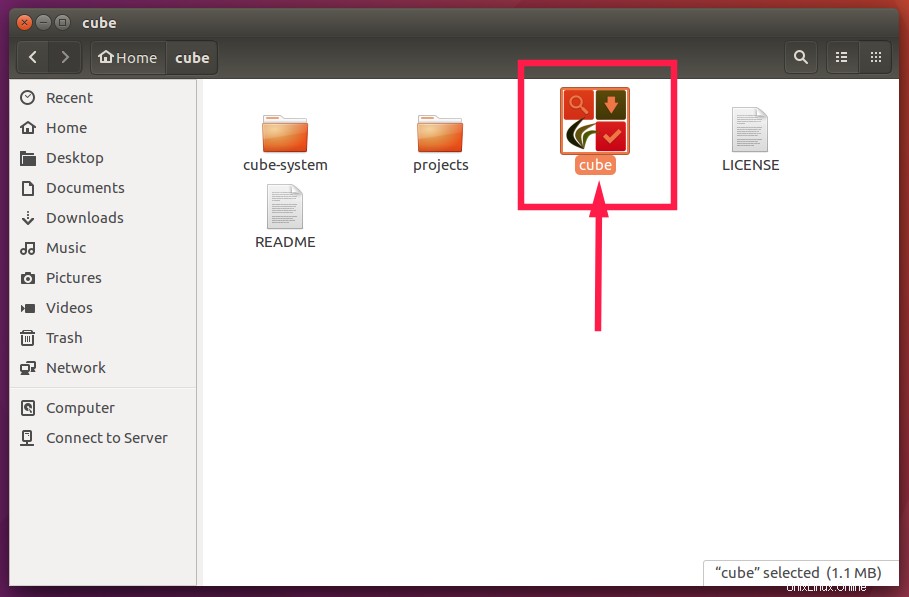
Se non si avvia, procedere come segue. Apri Terminale e passa alla cartella del cubo.
$ cd cube
Rendi eseguibile il file dell'applicazione del cubo:
$ chmod +x cube
Quindi, avvialo usando il comando:
$ ./cube --terminal
L'applicazione Cube verrà avviata nel browser Web predefinito.
Ora dobbiamo creare un nuovo file di progetto. Il file di progetto conterrà l'elenco dei repository del tuo computer Linux offline e i pacchetti installati. Questi dati verranno utilizzati da Cube per determinare i pacchetti compatibili nel sistema da scaricare e installare. Tutti i progetti creati nel cubo verranno salvati in cubo/progetti directory.
Inserisci un nome per il tuo nuovo progetto e fai clic su Crea . Se hai creato un solo progetto, verrà selezionato automaticamente nella casella a discesa Progetti, quindi fai clic su Apri per caricare il tuo progetto Se hai più di progetti, dovrai sceglierne uno dall'elenco a discesa.
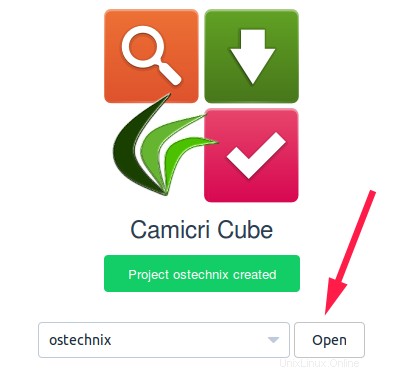
Cube leggerà i repository del tuo sistema Ubuntu per verificare tutti i pacchetti installati e disponibili che devono essere aggiornati. Al termine, vedrai l'interfaccia principale del cubo.
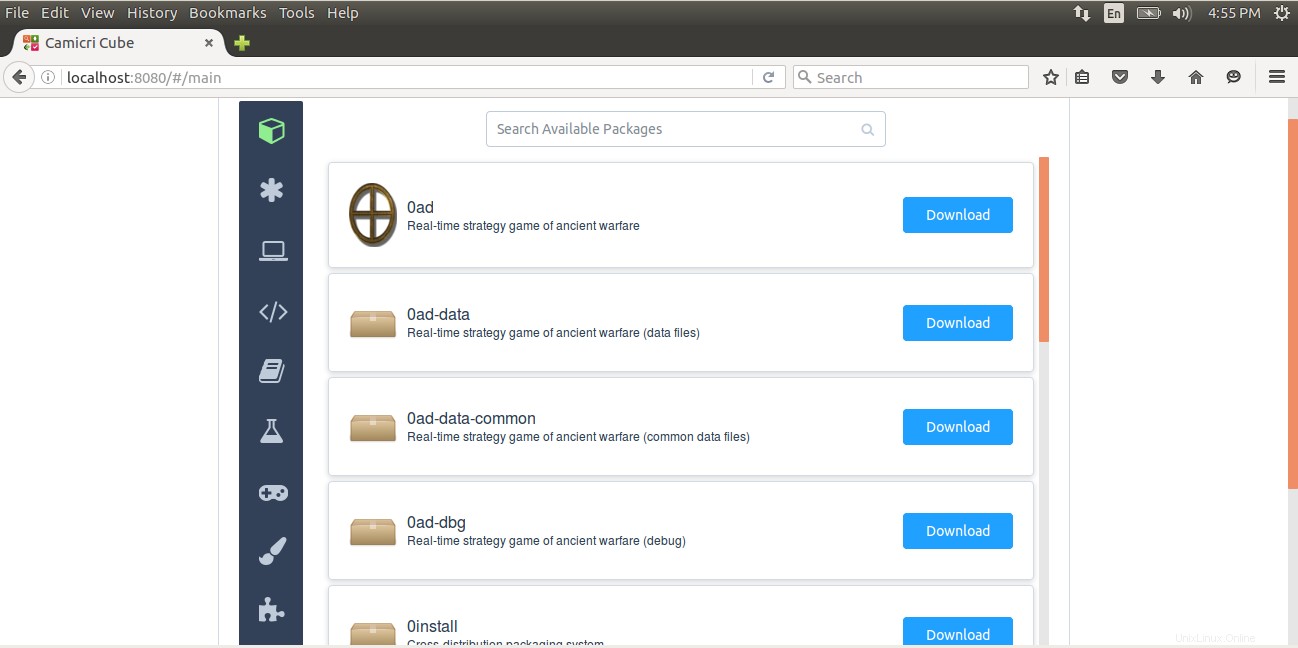
Poiché è un sistema offline, non possiamo scaricare o installare nulla in questo momento. Quindi esci dall'applicazione Cubo Camicri.
Per farlo, fai clic sull'icona del cubo in alto a sinistra e fai clic su Esci .
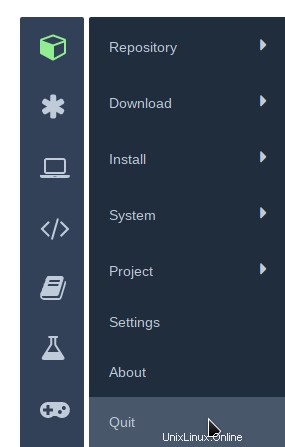
Collega la tua unità esterna/USB. Nella cartella del progetto cubo/progetti , copia la cartella del progetto appena creata e trasferiscila sul tuo dispositivo rimovibile.
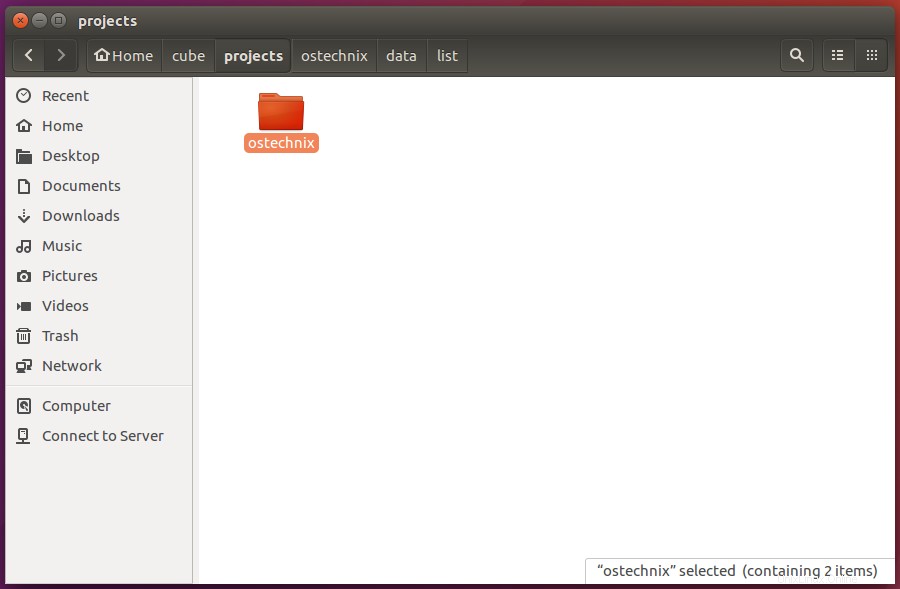
Se entrambi i sistemi sono accessibili tramite LAN, puoi trasferire i file tramite SSH o qualsiasi supporto/applicazione di trasferimento file.
Ora torna al sistema online.
3. Passaggi da eseguire nel sistema online (desktop 14.04 LTS)
Trasferisci il progetto appena creato (ovvero ostechnix) all'interno della cartella cube/projects dal tuo dispositivo rimovibile.
Quindi, vai alla cartella del cubo e avvia l'applicazione del cubo.
Ora vedrai che il progetto è elencato lì. Basta fare clic su Apri per caricare il progetto.
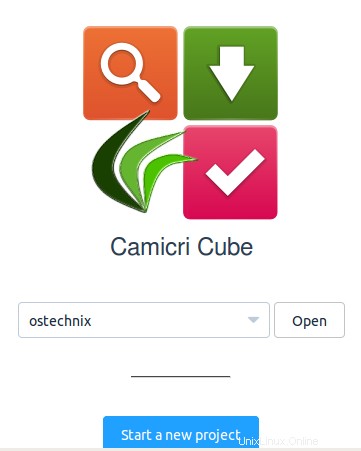
Scarica repository
Innanzitutto, dobbiamo scaricare i repository (in questo caso, stiamo scaricando i repository del sistema Ubuntu 16.04, non il sistema Ubuntu 14.04).
Per farlo, vai su Cubo -> Repository -> Scarica repository per scaricare nuovi repository.
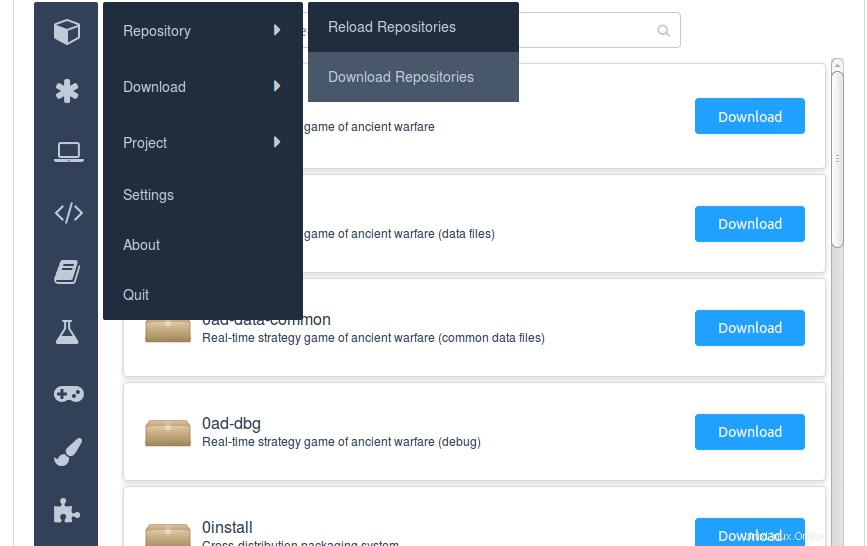
Ora Cube inizierà a scaricare i repository.
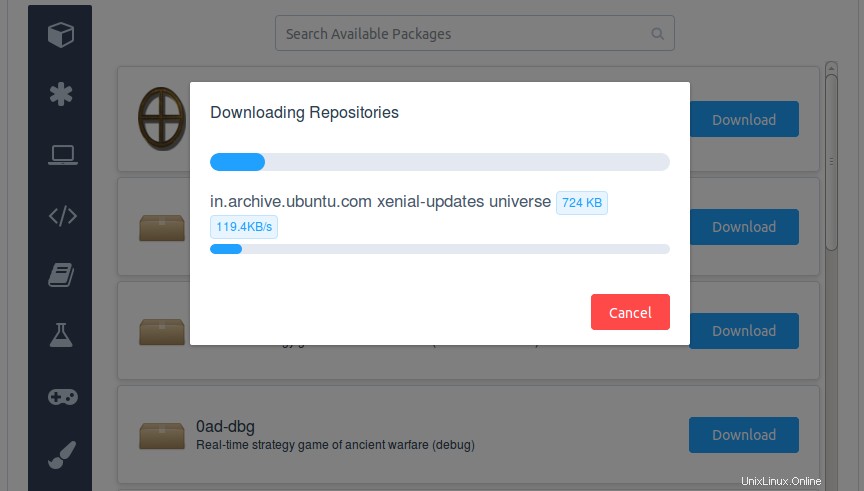
Una volta completato il download, ti verrà chiesto di aggiornare i repository nel tuo sistema originale (cioè offline). Lo faremo più tardi quando torneremo al nostro sistema offline. Fai clic su Chiudi per chiudere questa finestra di dialogo.
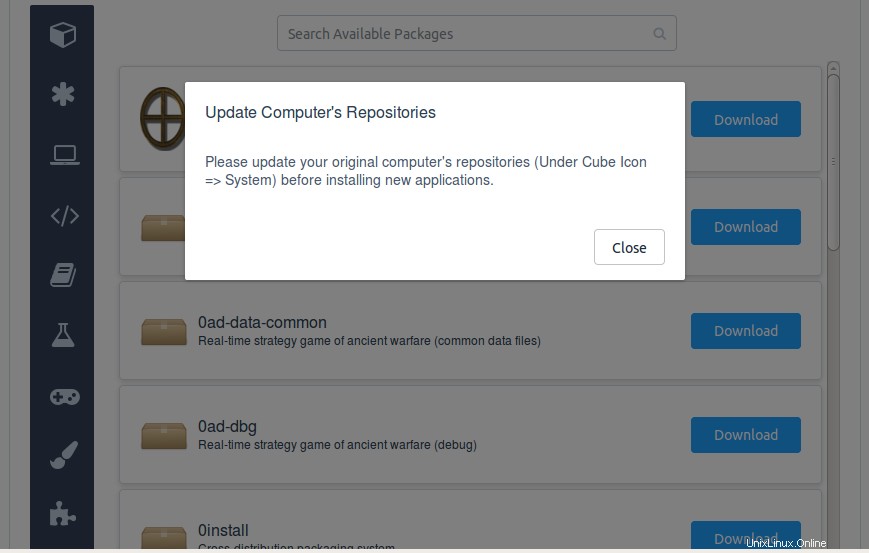
Download dei pacchetti
Prima di scaricare pacchetti nuovi o specifici, dobbiamo aggiornare i pacchetti esistenti.
Per farlo, fai clic sull'asterisco pulsante a sinistra e scegli Aggiornabile .
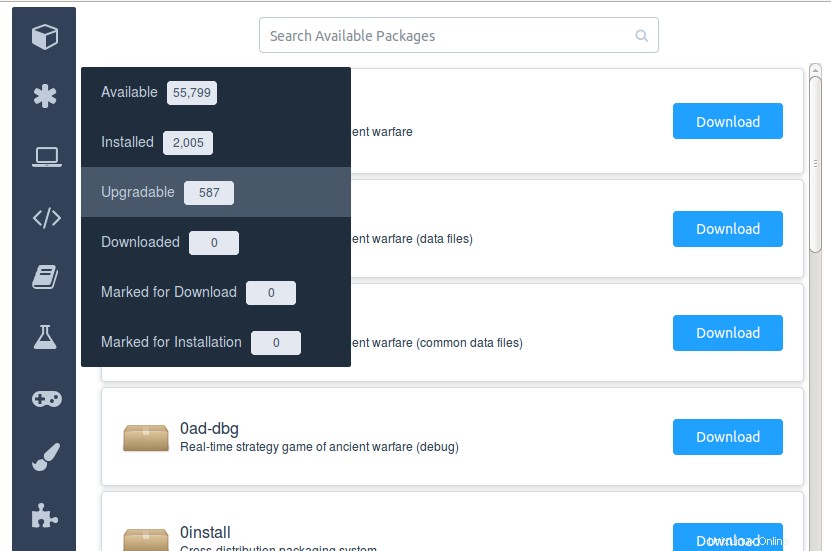
Ora vedrai l'elenco dei pacchetti che devono essere aggiornati.
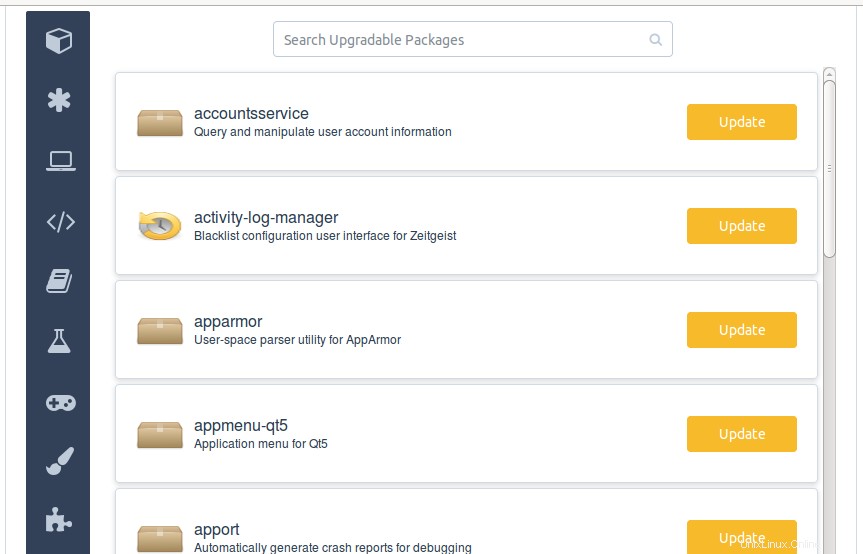
Quindi, fai clic su Cubo -> Download -> Segna tutti gli aggiornamenti per il download per contrassegnare tutti i pacchetti che devono essere aggiornati.
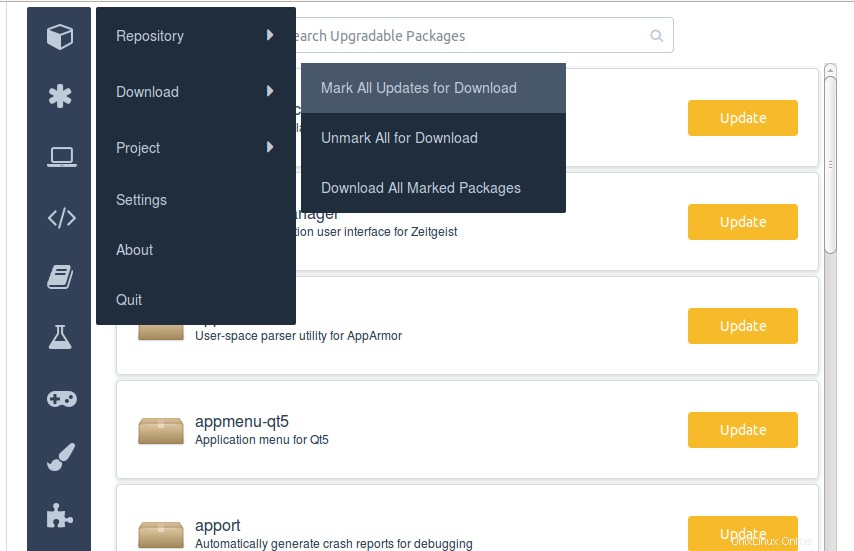
Ora vedrai un segno di spunta di colore verde su tutti i pacchetti che devono essere aggiornati.
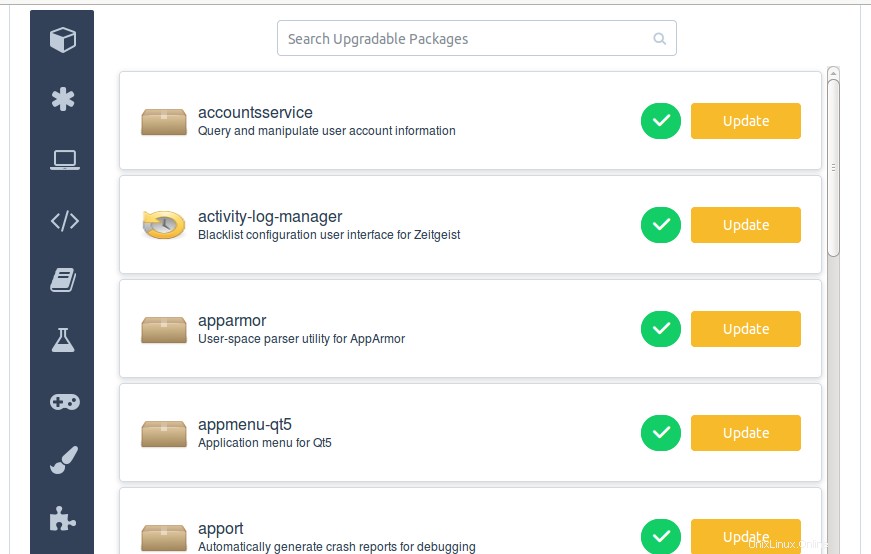
Per deselezionare tutti i pacchetti selezionati, fai clic su Cubo -> Download -> Deseleziona tutto per il download .
Ora abbiamo contrassegnato i pacchetti per il download. Puoi fare clic sul segno di spunta per deselezionare un pacchetto se non vuoi scaricarlo.
Dopo aver contrassegnato tutti gli aggiornamenti, fai clic su Cubo -> Download -> Scarica tutti i pacchetti contrassegnati per avviare il download.
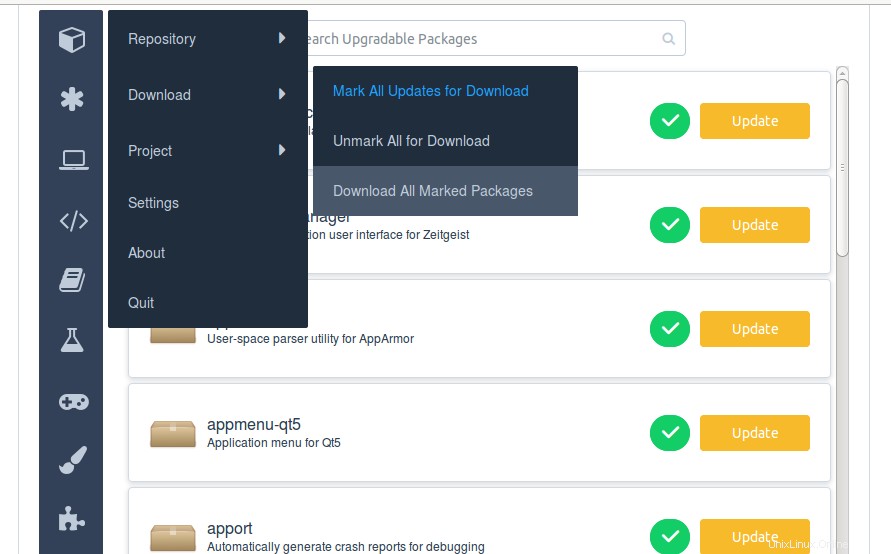
Vedrai il riepilogo della selezione del pacchetto. Fare clic su Continua per iniziare a scaricare i pacchetti che devono essere aggiornati. Ci vorrà del tempo a seconda della velocità di Internet e del numero di aggiornamenti disponibili.
Abbiamo scaricato tutti gli aggiornamenti disponibili. È ora di scaricare i nuovi pacchetti. Se non vuoi scaricare, chiudi l'applicazione Cube, copia la cartella del progetto nel tuo dispositivo rimovibile e vai al passaggio 4. Nel caso in cui desideri installare un nuovo pacchetto sul tuo sistema offline, continua a leggere.
Cerca i singoli pacchetti da installare
Possiamo cercare i pacchetti in due modi, dalla casella di ricerca in alto o dall'elenco di categorie fornito nel riquadro di sinistra.
Per cercare un pacchetto, inserisci il suo nome nella casella di ricerca. Puoi utilizzare il nome completo o solo parziale per cercare un pacchetto specifico. Cercherò il pacchetto gimp, quindi ho digitato gimp nella casella di ricerca.
Fare clic sul pulsante Scarica. Verrà visualizzata una breve descrizione dell'applicazione selezionata. Fai di nuovo clic su Scarica per avviare il download.
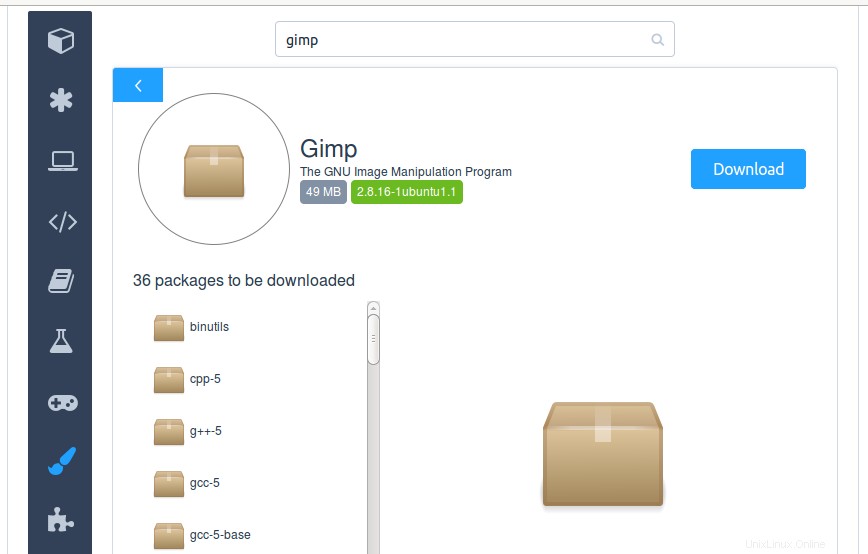
Per contrassegnare più pacchi, passa con il mouse sul pulsante Download e fai clic sul segno di spunta di colore verde.
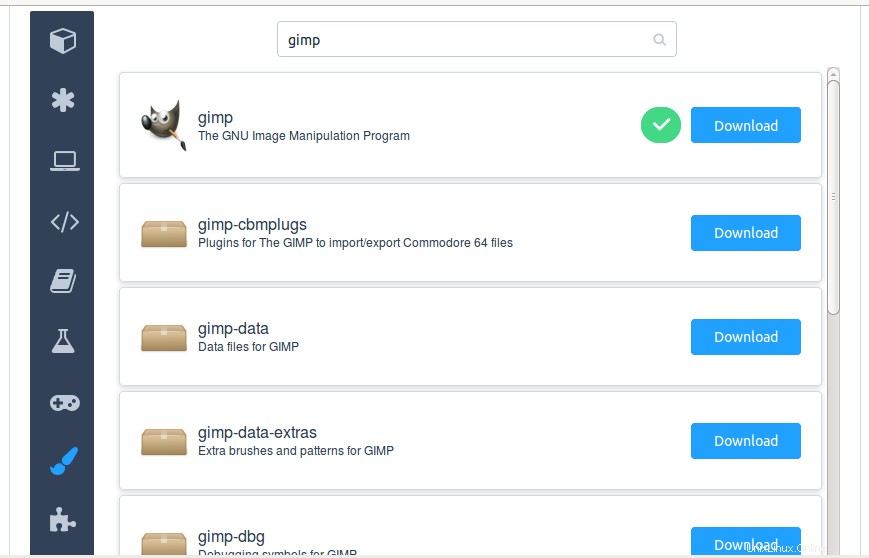
Quindi, fai clic su Cubo -> Scarica -> Scarica tutti i pacchetti contrassegnati per avviare il download.
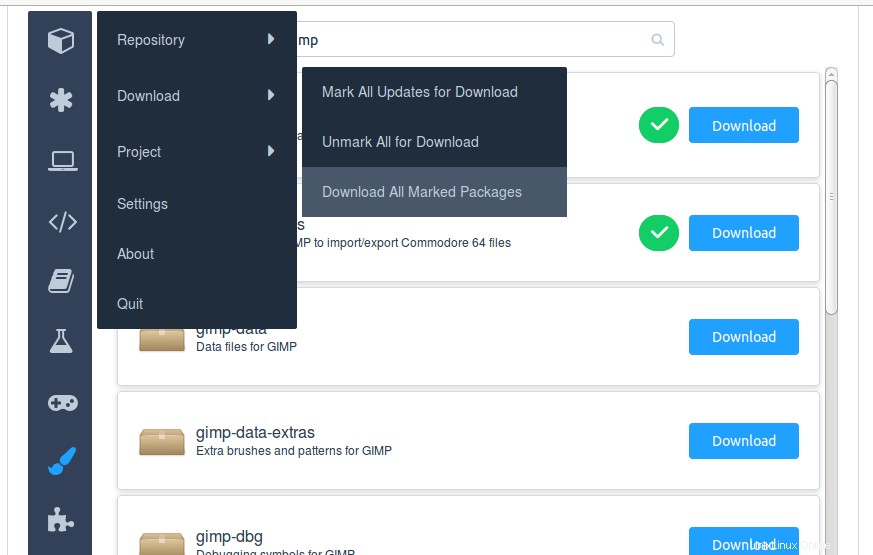
Allo stesso modo, puoi selezionare e scaricare tutte le applicazioni che desideri. Una volta scaricati tutti i pacchetti, copia la cartella del progetto (nel nostro caso ostechnix) nel tuo dispositivo rimovibile e torna al tuo sistema offline. Se la cartella del progetto è troppo grande, comprimila e trasferiscila sui tuoi dispositivi rimovibili.
4. Passaggi da eseguire nel sistema offline (desktop 16.04 LTS)
Su cubo/progetti cartella, eliminare il vecchio progetto e sostituirlo con il nuovo progetto. Quindi avvia l'applicazione cubo.
Ricordi che abbiamo scaricato nuovi repository? Dobbiamo aggiornarli ora. Per farlo, fai clic su Cubo -> Sistema -> Aggiorna archivi del computer .
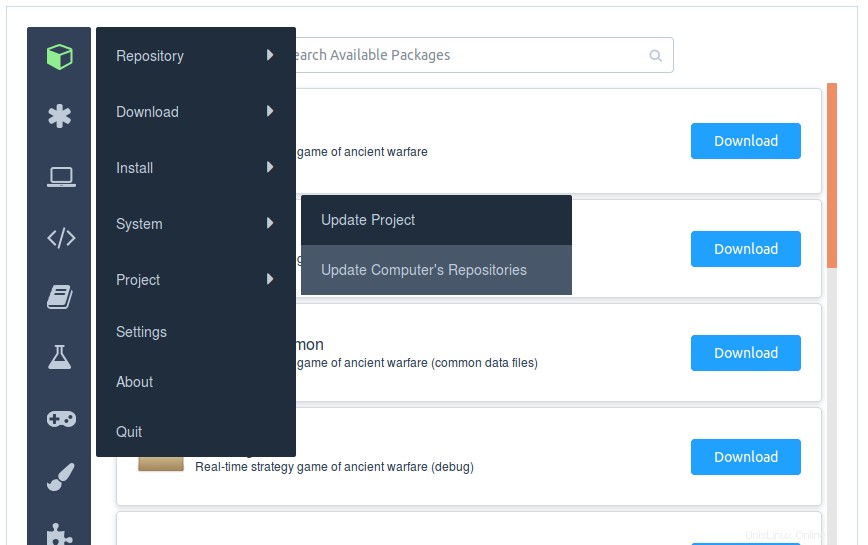
Ora è il momento di installare gli aggiornamenti scaricati e i nuovi pacchetti.
Installa aggiornamenti
Per farlo, fai clic su Cubo -> Installa -> Segna tutto come scaricato per l'installazione . E poi fai clic su Cubo -> Installa -> Installa tutti i pacchetti contrassegnati per installarli.
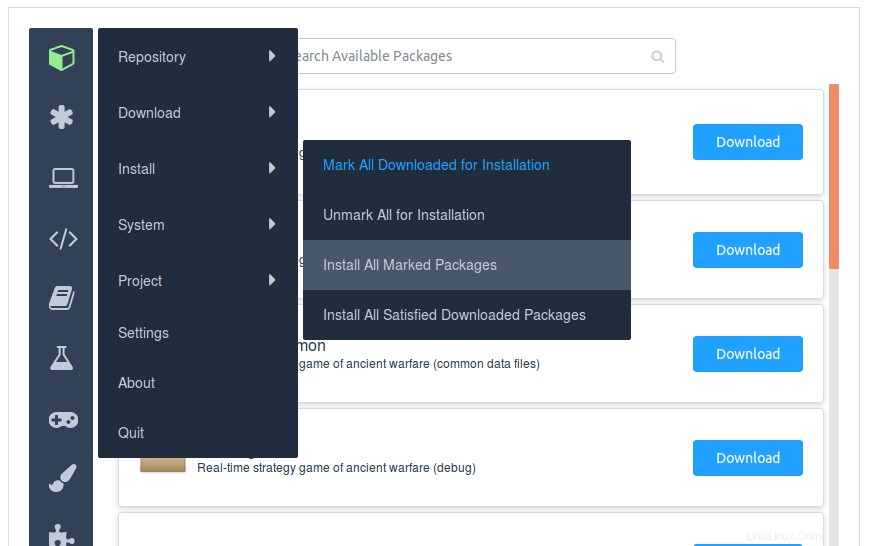
Ora vedrai l'elenco dei pacchetti da installare. Fai clic su Continua .
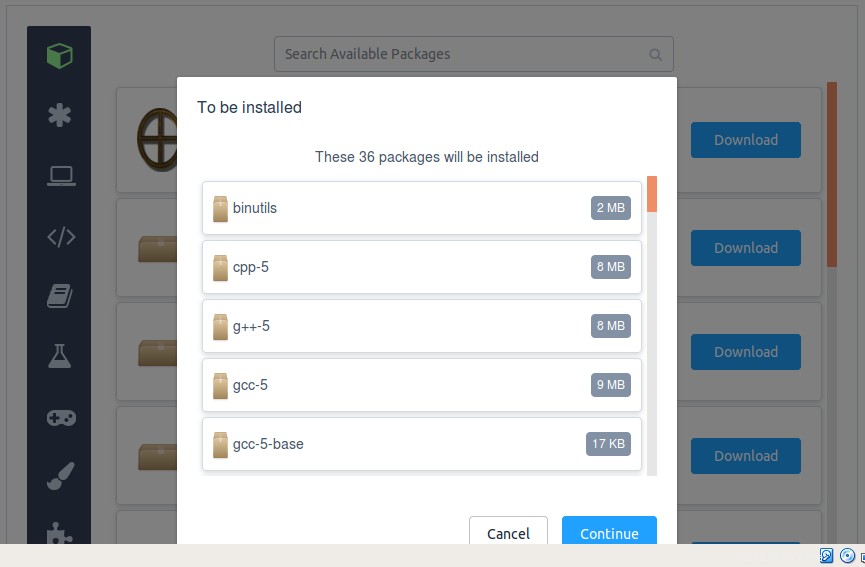
Ti verrà chiesto di inserire la tua password sudo.
I pacchetti sono in fase di installazione.
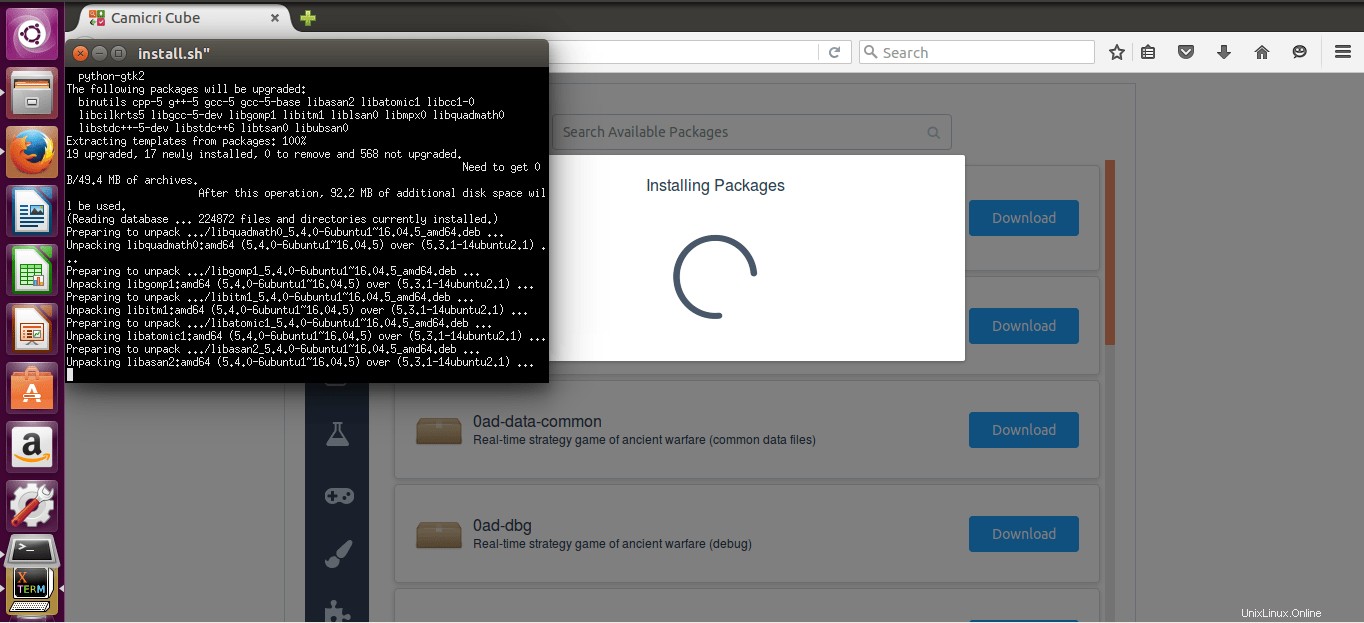
Una volta completata l'installazione, l'applicazione Cube si chiuderà automaticamente.
Vediamo se il pacchetto appena scaricato (gimp) è installato o meno.
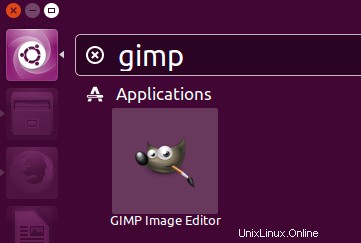
Vedere? Gimp è installato!
Progetto Pulito
Dopo aver installato tutti i pacchetti, elimina il progetto per liberare spazio per progetti futuri. Per farlo, fai clic su Cubo -> Progetto -> Pulisci progetto .
Conclusione
Camicri Cube non serve solo per installare pacchetti su sistemi non connessi a Internet, ma anche per ridurre la larghezza di banda in numero maggiore. Se devi installare gli stessi pacchetti su un gran numero di computer, questa applicazione potrebbe essere un'ottima scelta. Scarica le applicazioni, conservale al sicuro in un'unità esterna e installale quando necessario nei sistemi Ubuntu offline. Non devi scaricare ripetutamente gli stessi pacchetti più e più volte. Puoi creare diversi progetti per installare diversi tipi di pacchetti.